
发布时间:2021-08-10 10: 58: 58
热爱自制视频的朋友总会遇到一个麻烦,辛苦制作出来的原创视频上传到网上总会被其他人盗用。为了避免这样的情况持续发生,我们可以给自己的视频添加一个LOGO图标,来证明该视频的权属,从而提高了视频的盗用难度。
接下来我们将详细介绍如何在会声会影这款视频剪辑软件中,给视频添加LOGO图标。
我们首先将视频放置在“视频”轨道,然后再在“叠加”轨道上插入自制的LOGO图标的图片文件,如图1所示。
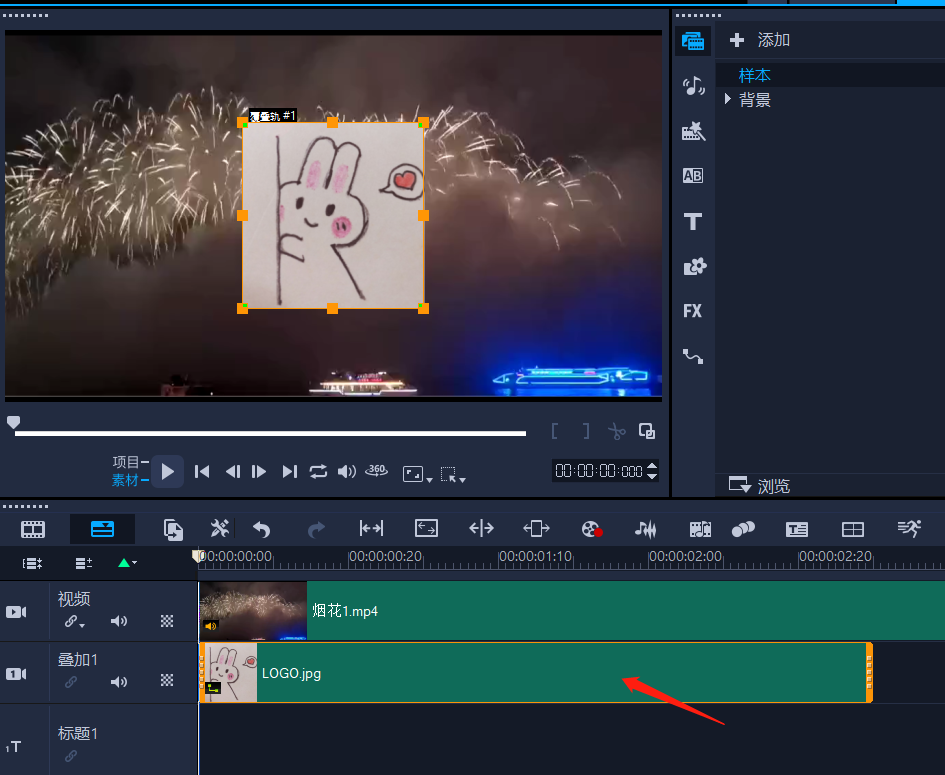
图片1:插入照片
然后我们将该图片的显示时间调整到和视频一样,如图2所示,拖动图片右侧的橘色框直到与上方的视频齐平。
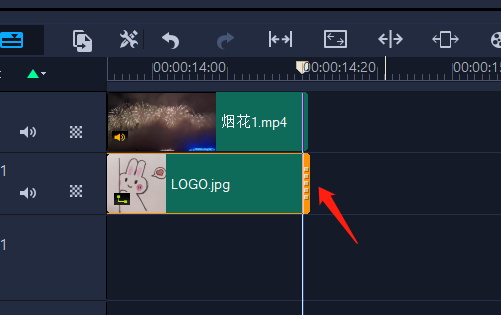
图片2:调整图片显示时间
然后我们在视频预览窗口,选中图片对其大小和位置进行调整。

图片3:调整图片参数
然后我们播放视频,会发现LOGO图标添加到视频中并不自然,反而还会影响视频的整体观感。我们接下来可以对图片进行进一步的设置,让其自然地融入到视频中。
如图4所示,选中图片,单击鼠标右键,选择“打开选项面板”。
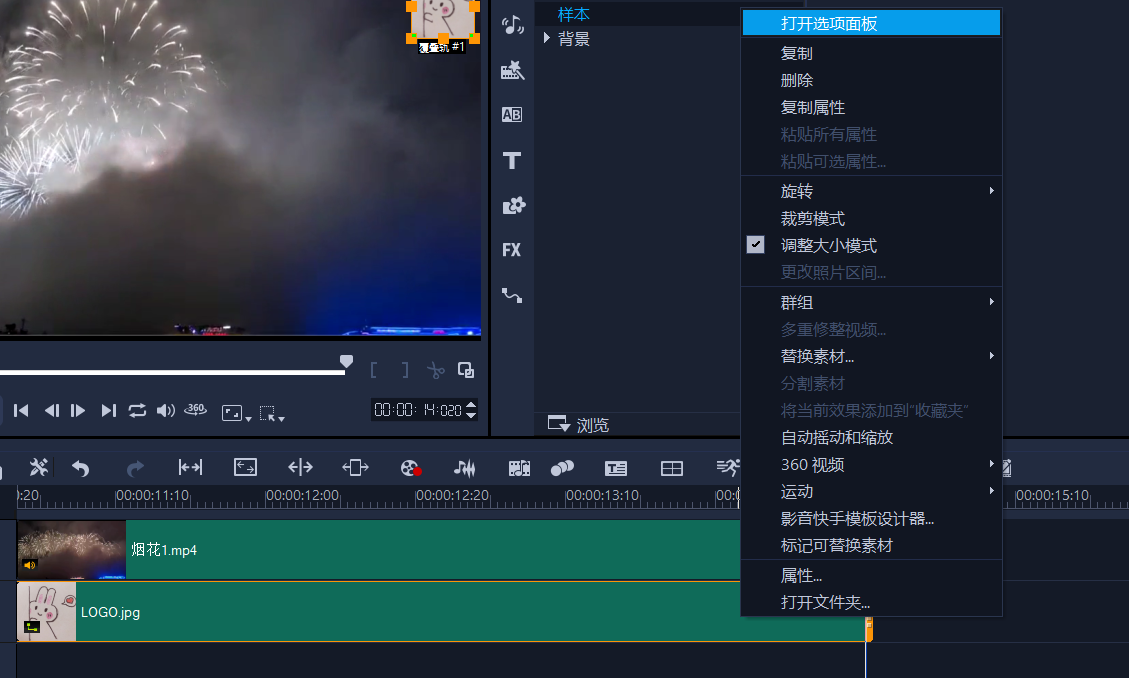
图片4:打开选项面板
然后在选项面板中,找到“色度键去背”这一选项。
色度键设置颜色是什么颜色,就对应消除什么颜色的区域。同时色度键数值越大,消除的程度也越大。但也需要注意的是,如果对象颜色有其他类似的颜色,数值太大可能导致类似颜色消除失真。
如图5所示,我们需要消除LOGO图标的背景颜色,为了避免失真,我们可以将相似度值调小一点。
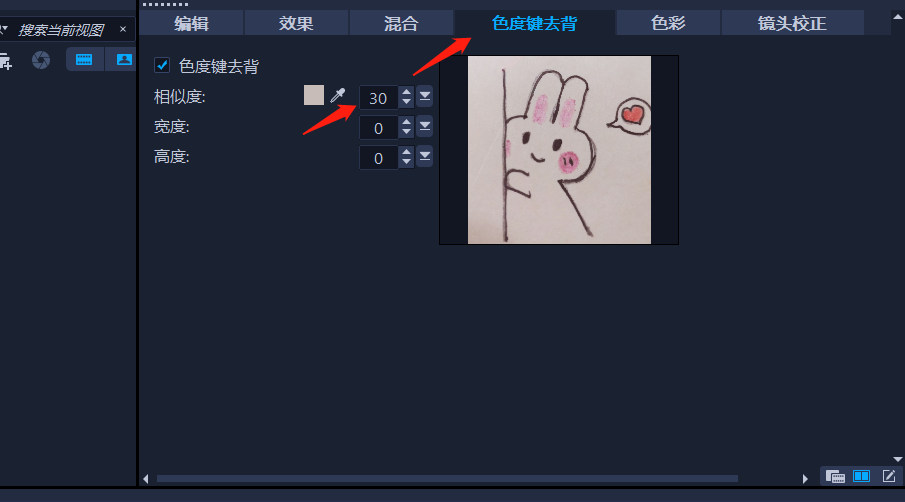
图片5:色度键去背
然后我们再次预览视频效果,将会如图6所示,LOGO图标原本的米色背景被完全透明化,只留下了图案轮廓。图标以这样类似水印的形式添加到视频中就不会影响视频原本的画面了。
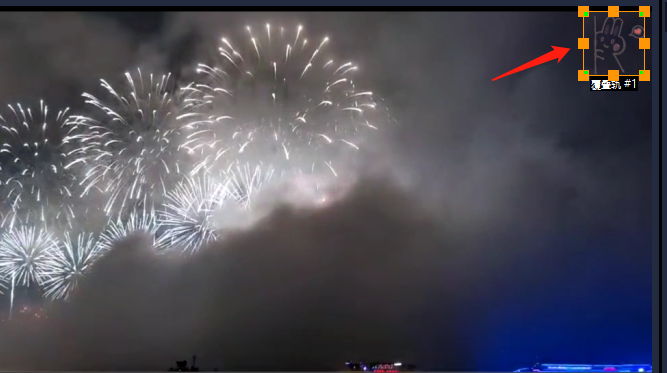
图片6:预览效果
以上就是如何利用会声会影这款视频剪辑软件给视频添加LOGO图标的全部操作内容,学会并掌握好此项操作,我们就可以给自制的视频都添加上独一无二的标记,更大程度地防止“有心人”盗用!
作者:鱼子酱
展开阅读全文
︾
黑边的产生一般是因为视频和预览区不适配,可能是因为长宽比的问题,那么会声会影可以制作旋转视频吗?旋转视频的黑边可以去除吗?下面将为大家围绕会声会影如何旋转视频,会声会影旋转视频怎么去黑边 进行介绍。
查看详情优质的视频需要精彩的片头加成,视频风格不同,片头种类也不同。而字幕片头凭借着它的多样性,与多种视频搭配也没有违和感。下面就和大家分享字幕片头怎么做,字幕片头在什么软件做的经验。
查看详情视频软件的兴起,使得视频剪辑需求旺盛,电脑剪辑相比手机剪辑更为方便、功能全面。面对市面上各种各样的电脑剪辑软件,大家可能会不清楚该如何选择、如何学习。希望知道“电脑视频剪辑制作软件哪个好,电脑视频剪辑制作教学”。
查看详情为素材添加转场,是剪辑创作过程中十分重要的操作环节。正确运用转场效果,可以将不同的场景、故事剧情、运镜手法、机位等要素,巧妙地连接在一起,让素材间的过渡显得更加自然。那么有关视频剪辑转场怎么用,视频剪辑转场技巧有哪些的相关问题,本文将进行详细介绍。
查看详情